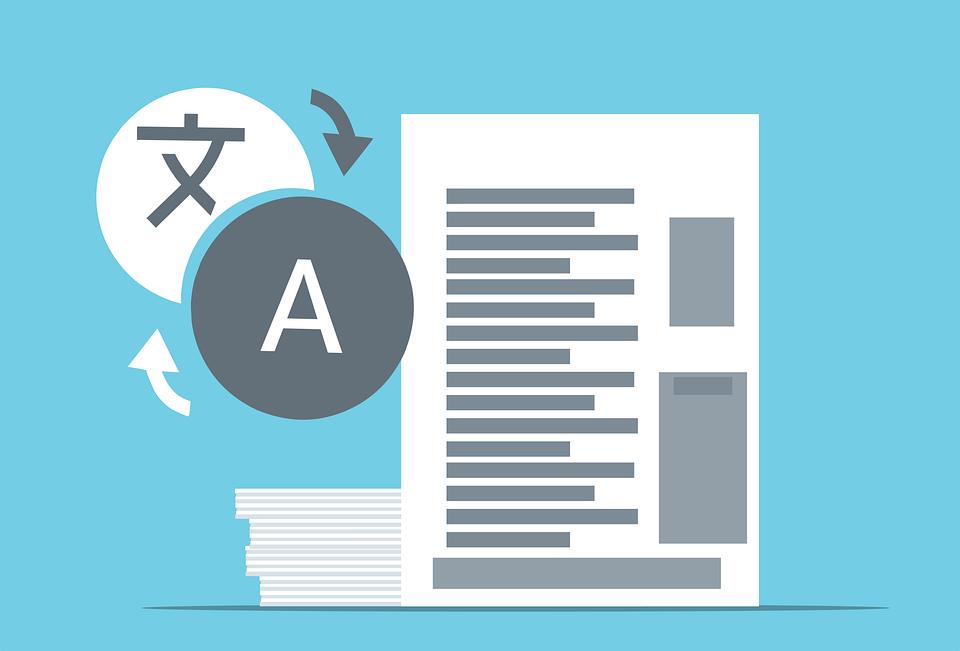※アフィリエイト広告を利用しています。

今回は、「PubMedで論文検索する際に、何度も翻訳サイトを開いて確認しています。
もっと効率良く日本語表示する方法はないでしょうか?」という質問に答えたいと思います。
・PubMedで論文を検索するけど英語が苦手
・PubMedで論文検索した際に何度も翻訳サイトを活用している
PubMedに日本語表示を追加する方法
PubMedで検索した論文を日本語にするためには、Google翻訳やDeepL翻訳などの翻訳サイトを使用することになるかと思います。
しかし、何度も論文名を翻訳したり、抄録を翻訳したりしていると画面の切り替えに時間がかかってしまいます。
そんな時に役立つのがPubMedXです。
こちらのPubMedXは、2021年11月7日に公開されたばかりであり、まだまだ使用者数が少なく、あまり知られていません。(私も当ブログの読者の方から情報提供していただき知りました。)
英語が苦手な研究者や医療従事者にとっては、大変ありがたい機能が実装されていますので以下に設定方法と使用方法について説明します。
PubMedXとは
PubMedX は、エミュイン合同会社が提供している拡張機能であり、無料で使用することができます。
主な機能としては、PubMed の文献タイトルや抄録に和訳を追加する機能と文献掲載誌のインパクトファクターを表示する機能があります。
また、こちらの拡張機能はGoogle Chromeだけでなく、Microsoft Edge、Mozilla Firefoxにも対応しています。
エミュイン合同会社とは、
2021年5月17日に設立された新しい会社であり、ソフトウェアやITデバイスの開発及び応用ECサイトの運営を事業内容としています。
PubMedXの設定方法
今からPubMedXのインストールと設定方法について説明します。
今回は、Google Chromeを用いて説明します。
Google Chromeを開く
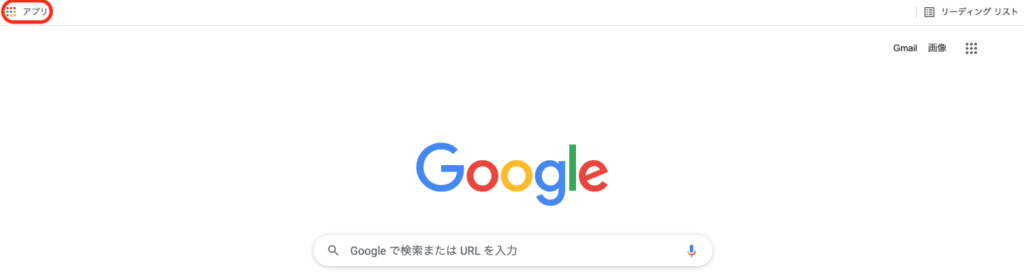
アプリを開いて、ウェブストアを表示する
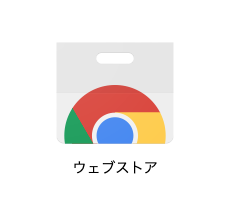
検索窓にPubMedXと入力する
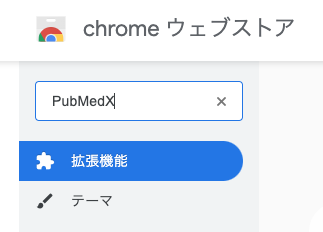
PubMedXを選択する
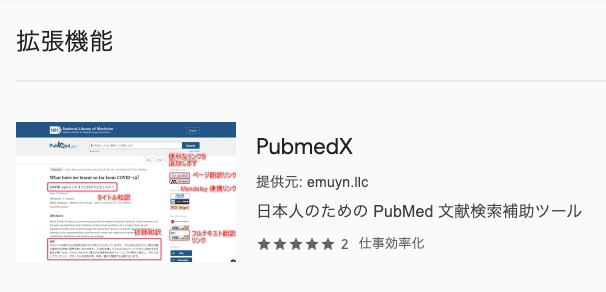
Chromeに追加する
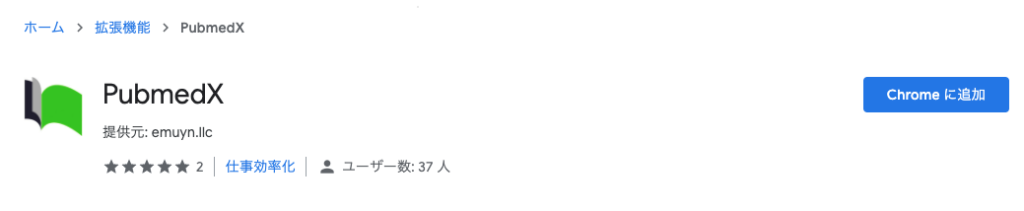
2021年11月15日現在では、ユーザー数が37人と表示されています。
これで、Google Chromeへの追加が完了しました。
続いて、設定です。
オプションの設定を行う
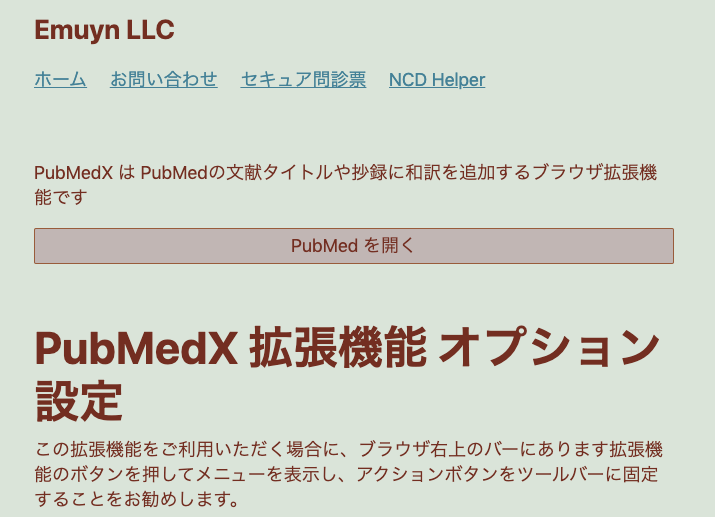
オプション設定といっても大して難しくありません。
PubMedで日本語検索できるように
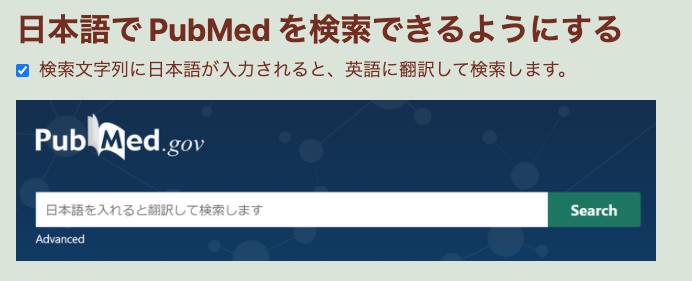
通常は、英語で検索することになりますが、こちらのチェックを入れておくと日本語で検索することができるようになります。
厳密には、日本語を英語に翻訳して検索できるということです。
インパクトファクター(IF)を表示する
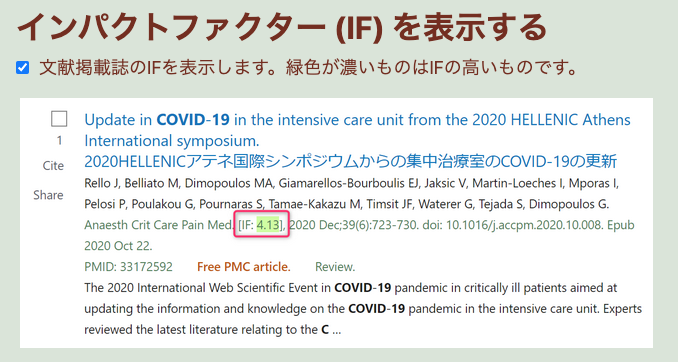
こちらにチェックを入れると、IFを自動で表示してくれます。
IFの高いものに関しては、色をつけて表示してくれます。
IFの説明についてはこちら
DeepL翻訳の利用について
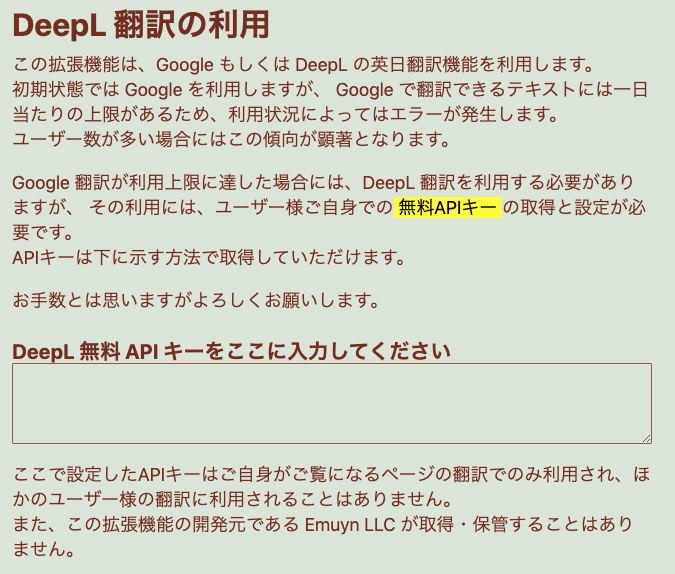
初期状態では、Google翻訳が採用されています。
もし、1日あたりの使用量が多くて、エラーが表示される場合にはDeepL翻訳へ変更しましょう。
DeepL翻訳への変更については、今回は割愛します。
設定完了

保存するのを忘れないようにしましょう。
実際にPubMedで確認する
まずは、PubMedXを追加する前です。
この時点では、IFを表示するPubMed Impact Factorを追加済みです。
PubMedX追加前
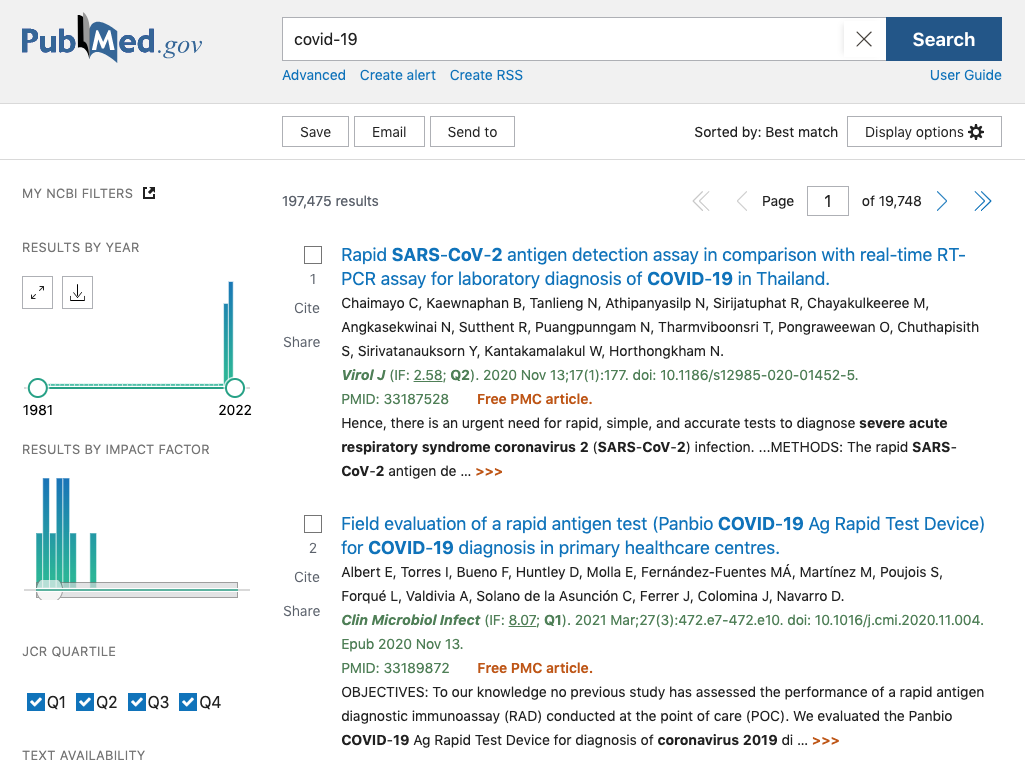
全て英語で表示されていることがわかります。
PubMedX追加後
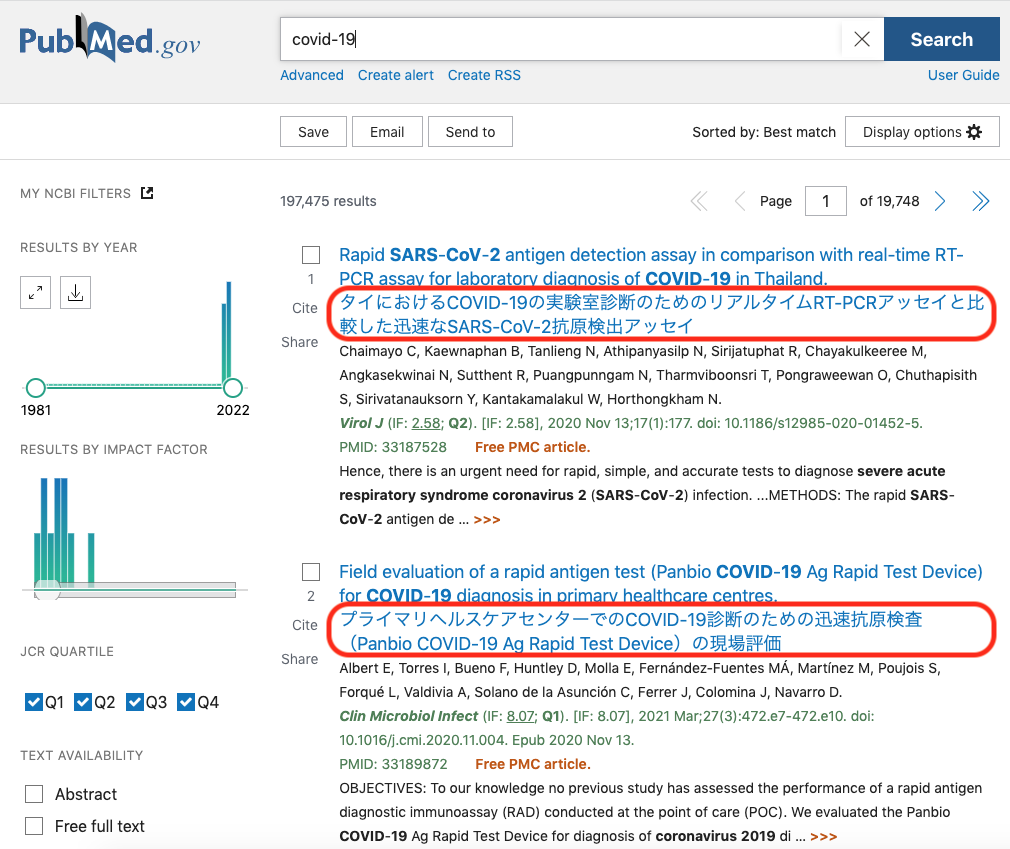
論文のタイトルが英語表記の下に日本語表記されていることがわかるかと思います。
ただし、こちらは英語をGoogle翻訳で翻訳した内容ですので、正式な日本語表記というわけではありません。
そのため、参考程度にご理解ください。
こちらの拡張機能の最大の利点は、翻訳する手間を省くことができる点です。
ただ、「これってページ丸ごと翻訳したって変わらないじゃないか」という疑問もあるかと思います。
しかし、PubMedXは、ページ丸ごと翻訳とは違い、必要な部分のみを翻訳してくれますのでPubMedの体裁が大きく崩れることがなく、見やすさを保ったままで効率的に情報収集ができます。
オプション設定を変更するには
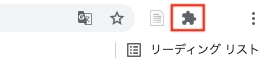
赤枠で囲んだマークを選択します。
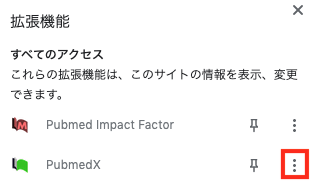
縦三点リーダーを選択します。
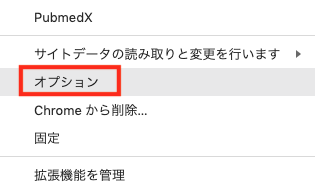
オプションを開きます。
ここで、オプション設定の変更が可能です。
今回は、「PubMedで論文検索する際に、何度も翻訳サイトを開いて確認しています。
もっと効率良く日本語表示する方法はないでしょうか?」
という質問に対して、PubMedXを活用すれば翻訳の手間を省くことができます。
英語が苦手な人はぜひ活用してみてください。と回答させていただきます。